Page 1
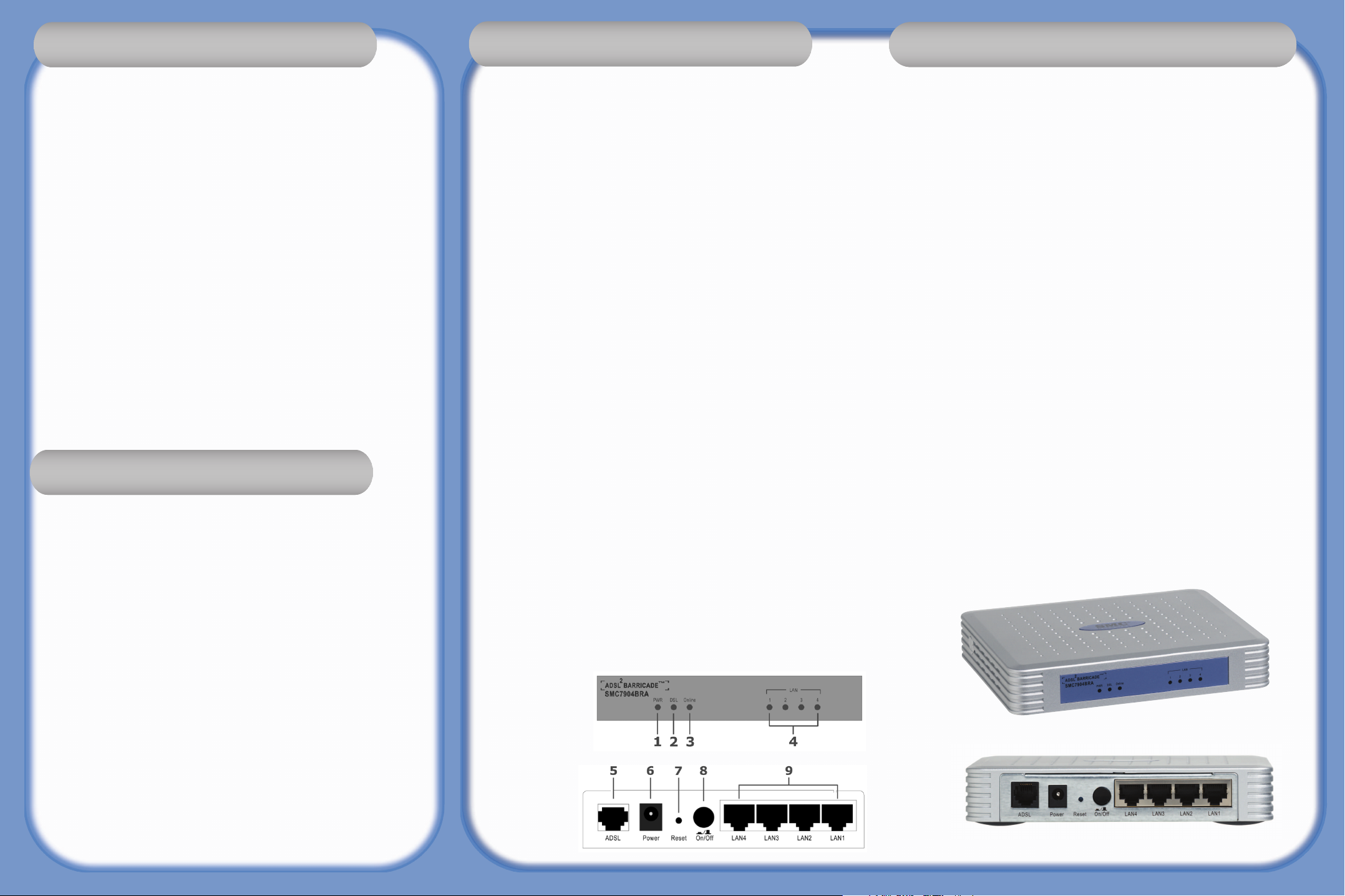
Conteúdo da Embalagem
Conteúdo da Embalagem
Descrição do Hardware Detecção e Resolução de Problemas
Descrição do Hardware
Detecção e Resolução de Problemas
Desembale o SMC7904BRA e verifique se recebeu os seguintes componentes:
TM
• Um Router de Banda Larga ADSL2 Barricade
• Um adaptador de corrente.
• Um CD com o Manual do Utilizador.
• Um cabo (RJ-11) para ligação à linha telefónica.
• Um cabo (RJ-45) para ligação opcional a um dispositivo de LAN.
• Um separador ADSL*.
*O separador ADSL (também designado por micro-filtro) só é incluído nas embalagens
destinadas a países específicos (Estados Unidos, Reino Unido, França e Holanda).
Se a sua embalagem não contiver um separador, poderá ter de adquirir este
componente à parte. Para mais informações, contacte o seu ISP. Se receber
peças incorrectas ou danificadas ou se faltarem peças, informe o revendedor
do produto. Se possível, guarde a caixa e os materiais de embalagem originais,
para o caso de ser necessário devolver o produto.
Registe este produto e actualize a respectiva garantia no site da SMC na
Internet:
Para instalar e ligar o SMC7904BRA, deverá possuir:
• Uma linha ADSL instalada pelo seu ISP.
• Um micro-filtro/separador ADSL (pelo menos).
• Um computador com uma unidade de CD-ROM e uma porta Ethernet
•Windows (98 ou posterior), MacOS (9.x ou posterior) ou Linux.
• Um programa de navegação actualizado:
hhttttpp::////wwwwww..ssmmcc..ccoomm..
Requisitos do Sistema
Requisitos do Sistema
operacional.
•Internet Explorer 5.5 ou posterior.
•Mozilla 1.7/Firefox 1.0 ou posterior.
.
PPaarrttee ddaa ffrreennttee
1. LED de Alimentação [PWR] - Quando este LED verde está aceso, o Router
está ligado.
2. LED [DSL] - Este LED verde fica intermitente enquanto está a ser
estabelecida uma ligação na porta [ADSL]. O LED permanece aceso quando
a ligação estiver estabelecida e a funcionar correctamente.
3. LED [Online] - Este LED verde está normalmente apagado mas fica
intermitente quando são enviados ou recebidos dados através da porta
ADSL.
4. LEDs LAN [LAN1], [LAN2], [LAN3] e [LAN4] - Estes LEDs verdes acendemse quando existe uma ligação Ethernet à porta LAN correspondente do
painel posterior (ver ponto 9) e ficam intermitentes para indicar que estão a
ser enviados ou recebidos dados através da ligação.
PPaarrttee ddee ttrrááss
5. Porta [ADSL] - Utilize o cabo fornecido para ligar a porta [ADSL] à tomada
telefónica. O LED [DSL] (ver ponto 2) do painel da frente acende-se quando
a ligação é estabelecida e o LED [Online] (ver ponto 3) acende-se quando
for possível enviar e receber dados.
6. [Power] - Ligue a este conector o adaptador de corrente de 12 V fornecido.
7. [Reset] (Reinicialização) - Pode reiniciar a unidade premindo o botão [Reset]
e soltando-o imediatamente. Se, por qualquer motivo, necessitar de repor
as definições de origem e não conseguir aceder à interface de utilizador
(por exemplo, se tiver alterado e esquecido a palavra-passe), prima o botão
de reinicialização durante 10 segundos. Note que perderá todas as suas
alterações de configuração quando repuser as definições de origem do
Router. Poderá ter de utilizar um objecto fino, como sendo um clip esticado,
para alcançar o botão.
8. Botão [On/Off] (Ligar/Desligar) - Quando o adaptador de corrente está
ligado (ver ponto 6) e este botão é premido, o Router é ligado.
9. Portas LAN [1], [2], [3] e [4] - Estão disponíveis quatro portas LAN Ethernet
para ligação a PCs, impressoras de rede ou dispositivos semelhantes.
Repare na identificação; um LED LAN do painel frontal está associado a
uma porta do painel posterior. A Porta 1 está associada ao LED [LAN1], a
porta 2 a [LAN2] e assim sucessivamente. Se um dispositivo não for ligado
correctamente, utilizando um cabo Ethernet apropriado, o LED associado
não se acende.
Os cabos Ethernet são normalmente fabricados a partir de cabos “Cat 5” não
blindados, com conectores RJ45 em ambas as extremidades. Este tipo de
cabos pode ser adquirido na maioria das lojas de informática.
RReessoolluuççããoo ddee PPrroobblleemmaass ddee IInnssttaallaaççããoo
•Certifique-se de que o adaptador de corrente está ligado a uma tomada de
corrente a funcionar, bem como ao Router. Certifique-se de que o botão
[On/Off] (Ligar/Desligar), situado na parte de trás do Router, está premido e
que o LED [PWR] verde do Router está aceso. Utilize apenas o adaptador de
corrente fornecido com o Router.
•O PC ligado deve ser conectado a uma porta LAN do Router utilizando um
cabo Ethernet. O LED [LAN] correspondente do Router deve estar aceso.
•A porta do Router ADSL deve ser ligada à tomada telefónica de parede. O
LED [DSL] deve estar aceso quando for estabelecida uma ligação válida ao
seu ISP. O LED [Online] fica intermitente enquanto estiverem a ser
transferidos dados para e da porta ADSL.
• Ligue o seu equipamento pela seguinte ordem: Em primeiro lugar o Router
ADSL, seguido do PC. Aguarde pelo menos 30 segundos entre a ligação de
cada dispositivo.
•O PC deve ser configurado de modo a obter automaticamente um endereço
IP do servidor DHCP do Router. Consulte o manual do utilizador no CD para
obter informações sobre como configurar o PC de modo a obter um
endereço IP.
•Assegure-se de que o proxy web está desactivado no PC. Aceda a [Control
Panel] (Painel de controlo) e seleccione [Internet Options] (Opções da
Internet). Seleccione o separador [Connections] (Ligações) e clique no botão
[LAN Settings] (Definições da LAN). Certifique-se de que a opção [Use Proxy
Server] (Utilizar servidor proxy) não está seleccionada.
•Certifique-se de que consegue aceder à interface de Internet do Router. Abra
um programa de navegação e escreva [http://192.168.2.1] para aceder ao
endereço IP assumido do Router.
RReessoolluuççããoo ddee PPrroobblleemmaass ddee LLiiggaaççããoo WWAANN
•Certifique-se de que seleccionou a opção de ligação WAN correcta, bem
como de que os dados do ISP estão correctos. Se não possuir estes dados,
poderá obtê-los junto do seu ISP.
•Se tiver quaisquer aplicações de cliente PPPoE instaladas no PC, necessárias
na altura em que o PC foi directamente ligado ao modem ADSL, estas terão
de ser desactivadas.
CCoonnffoorrmmiiddaaddee ee GGaarraannttiiaa
•O manual do utilizador incluído no CD-ROM contém informações
pormenorizadas acerca da conformidade e garantia.
PPaarrttee ddaa ffrreennttee
PPaarrttee ddee ttrrááss
Page 2

INTERNET
FIREWALL
INTEGRADA
ROUTER
ADSL
CLIENTES DE
10/100Mbps
CLIENTES DE
54Mbps
PONTO DE
ACESSO
Router ADSL2 BarricadeTMcom Modem
Router ADSL2 Barricade
ADSL2/2 Integrado (Anexo A)
ADSL2/2 Integrado (Anexo A)
SMC7904BRA
SMC7904BRA
TM
com Modem
Manual de Instalação Rápida
Manual de Instalação Rápida
Obrigado por ter optado pelo Router de Banda Larga SMC ADSL2 Barricade
Este Manual de Instalação Rápida ajudá-lo-á a ter o seu novo Router instalado e
operacional em apenas alguns minutos. Basta executar cada passo destas
instruções extremamente simples.
Instalação do Hardware
Instalação do Hardware
Ligue ao Router todos os computadores que pretende que partilhem a sua
ligação à Internet.
Para evitar que os sinais ADSL de alta frequência interfiram com as chamadas
telefónicas, cada telefone terá de ser ligado à linha telefónica através de um
separador (também designado por micro-filtro ADSL). A ligação ADSL do
Router não necessita de ser filtrada, uma vez que as frequências produzidas
pelos telefones não interferem com a ligação ADSL.
TM
.
Configuração Inicial
Configuração Inicial
Execute os passos apresentados nesta secção, depois de ligar o hardware conforme
descrito na secção Instalação do Hardware. Antes de começar, certifique-se de que
dispõe de todos os dados do seu ISP acerca da ligação à Internet.
1. Em primeiro lugar, ligue a alimentação do Router e, em seguida, do PC que irá
utilizar para configurar o Router.
2. Inicie o programa de navegação e introduza o endereço
estiver correctamente configurado, será apresentada a página de login do Router.
Se não conseguir aceder à página de login, terá primeiro de reconfigurar o PC
para obter automaticamente um endereço IP; para mais informações, consulte o
manual incluído no CD-ROM.
3. Introduza a palavra-passe (
Uma vez correctamente realizado o login, será apresentada a página [Home]
(Inicial).
4. A página [Home] (Inicial) permite-lhe seleccionar entre o [Setup Wizard]
(Assistente de configuração) e a [Advanced Setup] (Configuração avançada).
Seleccione [Setup Wizard] (Assistente de configuração).
5. A primeira página do [Setup Wizard] (Assistente de configuração) ([Getting
Started] (Introdução)) inclui informações gerais. Clique no botão [NEXT] (Seguinte)
depois de ler a página e de realizar qualquer acção eventualmente necessária.
6. A página seguinte permite-lhe configurar o seu fuso horário. Seleccione o fuso
horário apropriado na lista pendente e, em seguida, seleccione o [Primary Server]
(Servidor principal) e o [Secondary Server] (Servidor secundário) mais próximos
do local onde se encontra. Clique no botão [NEXT] (Seguinte) quando estiver
satisfeito com as suas selecções.
oo vvaalloorr aassssuummiiddoo éé ssmmccaaddmmiinn
hhttttpp::////119922..116688..22..11
) e clique em [Login].
. Se o PC
7. A página seguinte do assistente permite configurar a sua ligação ADSL.
a. Em primeiro lugar, seleccione o seu país na lista pendente. Se o seu país
não se encontrar na lista, seleccione [Other] (Outro).
b. Se o seu país se encontrar na lista, poderá então seleccionar um
[Internet/Network Provider] (Fornecedor de Internet/Rede) na lista
pendente. Se o seu fornecedor não se encontrar na lista, seleccione
[Other] (Outro). Note que o seu fornecedor de serviços pode ter alterado
os seus parâmetros de ligação em relação aos utilizados pelo Router. Se
tiver qualquer dúvida, consulte o seu ISP e seleccione [Other] (Outro),
para introduzir os parâmetros manualmente.
c. Se tiver seleccionado [Other] (Outro) para o seu país ou
[Service/Network Provider] (Fornecedor de Serviços/Rede), terá de
seleccionar manualmente o protocolo utilizado pelo seu fornecedor.
Preencha os campos em branco com as informações facultadas pelo seu
[Internet/Network Provider] (Fornecedor de Internet/Rede). Clique em
[NEXT] (Seguinte) depois de introduzir as informações.
8. A página final do assistente apresenta um resumo de todas as informações
que introduziu. Clique em [FINISH] (Concluir) para confirmar as suas
selecções e estabelecer ligação à Internet ou clique em [BACK] (Anterior)
para voltar a uma determinada página e efectuar alterações.
E já está! Quando clicar em [FINISH] (Concluir), deverá estar ligado à Internet.
Registe o seu produto acedendo ao site [http://www.smc.com] e clicando ao
longo das páginas de suporte.
Se não estiver ligado à Internet, contacte o seu ISP para confirmar os seus
dados de ligação.
Information furnished by SMC Networks, Inc. (SMC) is believed to be accurate and reliable.
However, no responsibility is assumed by SMC for its use, nor for any infringements of
patents or other rights of third parties, which may result from its use. No license is granted by implication or otherwise under any patent or patent rights of SMC. SMC reserves the
right to change specifications at any time without notice.
SMC Networks, Inc.
38 Te sla
Irvine, CA 92618
Copyright © SMC Networks, Inc., 2005. All rights reserved. SMC is a registered trademark;
and EZ Connect is a trademark of SMC Networks, Inc.
Other product and company names are trademarks or registered trademarks of their
respective holders.
FOR TECHNICAL SUPPORT, CALL:
From U.S.A. and Canada:
(24 hours a day, 7 days a week)
(800) SMC-4-YOU - Phn: (949) 679-8000 Fax: (949) 679-1481
From Europe:
Contact details can be found on www.smc.com
INTERNET
E-mail addresses:
techsupport@smc.com
Driver updates:
Please go to the SUPPORT section on
www.smc.com and enter the DOWNLOADS
pages.
World Wide Web:
http://www.smc.com
If you are looking for further contact
information, please visit www.smc.com.
38 Te sla
Irvine, CA 92618
Phone: (949) 679-8000
Model Number: SMC7904BRA
